

 Lestu mig
Lestu mig
Öryggisviðvörun og varúð
Í þessari notendahandbók muntu sjá mikilvæg skilaboð varðandi öryggi þitt eða vernd ökutækis þíns. Þessi skilaboð eru auðkennd með orðunum VIÐVÖRUN, VARÚÐ eða TILKYNNING.
![]() VIÐVÖRUN gefur til kynna hættulegt ástand sem, ef ekki er forðast, mun það leiða til dauða eða alvarlegra meiðsla.
VIÐVÖRUN gefur til kynna hættulegt ástand sem, ef ekki er forðast, mun það leiða til dauða eða alvarlegra meiðsla.
![]() VARÚÐ gefur til kynna hættulegar aðstæður sem gætu leitt til minniháttar eða miðlungsmikilla meiðslum ef ekki er varist.
VARÚÐ gefur til kynna hættulegar aðstæður sem gætu leitt til minniháttar eða miðlungsmikilla meiðslum ef ekki er varist.
TILKYNNING
TILKYNNING gefur til kynna ástand sem gæti valdið skemmdum á vörunni eða ökutækinu þínu.
Varan sem þú hefur keypt er afkastamikil vara. Sem slíkur felur það í sér nokkrar áhættur sem þú ættir að vera fullkomlega meðvitaður um. Ekki nota þessa vöru fyrr en þú hefur lesið vandlega eftirfarandi öryggisupplýsingar og eigandasamninginn.
ATH: Eftir að skjárinn hefur verið settur upp munu eftirfarandi viðvörunarskilaboð birtast þegar kveikt er á honum. Strjúktu skjáinn upp til að lesa allan fyrirvarann.
![]() VIÐVÖRUN: Lestu notendahandbókina fyrir notkun. Misnotkun tækisins gæti valdið umferðarslysum, dauða eða alvarlegum meiðslum og/eða skemmdum á ökutækinu þínu. PowerTeq ber ekki ábyrgð á og ber enga ábyrgð gagnvart þér vegna neinna krafna sem stafa af eða tengjast neinum rangri beitingu á CTS3, sérsniðnum lagum, óviðeigandi notkun kvörðunar, bilunar eða skorts á lagalegu samræmi við sérsniðin forrit sem eru búin til af þriðja aðila. ERTU SAMMÁLA?
VIÐVÖRUN: Lestu notendahandbókina fyrir notkun. Misnotkun tækisins gæti valdið umferðarslysum, dauða eða alvarlegum meiðslum og/eða skemmdum á ökutækinu þínu. PowerTeq ber ekki ábyrgð á og ber enga ábyrgð gagnvart þér vegna neinna krafna sem stafa af eða tengjast neinum rangri beitingu á CTS3, sérsniðnum lagum, óviðeigandi notkun kvörðunar, bilunar eða skorts á lagalegu samræmi við sérsniðin forrit sem eru búin til af þriðja aðila. ERTU SAMMÁLA?
Ef þú samþykkir fyrirvarann skaltu velja Já til að halda áfram.
Öryggisleiðbeiningar
![]() VIÐVÖRUN
VIÐVÖRUN
Áður en tækið er notað skaltu lesa og skilja notendahandbókina, þar á meðal þessar viðbótaröryggisleiðbeiningar. Ef það er ekki gert getur það leitt til DAUÐA eða ALVARLEGA MEIÐSLA.
- Farið ekki yfir leyfilegan hámarkshraða á almennum vegum. Brot á umferðarlögum er hættulegt og gæti valdið meiðslum eða skemmdum á ökutæki eða hvort tveggja.
- Notaðu alla aukna hraða eiginleika þessarar vöru eingöngu í lokuðum hringrásum, löglega viðurkenndum kappakstursumhverfi sérstaklega í þessum tilgangi. Brot á umferðarlögum er hættulegt og gæti valdið meiðslum eða skemmdum á ökutæki eða hvort tveggja.
- Ekki nota tækið meðan á akstri stendur. Afvegaleiddur akstur gæti valdið umferðarslysum, dauða eða alvarlegum meiðslum og/eða skemmdum á ökutæki þínu.
- Framkvæmdu alltaf allar stillingar eða breytingar á meðan hann er stöðvaður. Að breyta stillingu við akstur getur truflað athygli þína á aðstæðum á vegum og gæti leitt til meiðsla eða skemmda á ökutæki eða hvort tveggja.
- Ekki stafla vörum. Að „stafla“ afkastabætandi tækjum eða önnur óviðeigandi uppsetning getur valdið bilun í aflrás á veginum. Aðrar vörur kunna að hafa eiginleika sem eru ósamrýmanlegir tækinu þínu. Fylgdu öllum uppsetningar- og notkunarleiðbeiningum.
- Sumar breytingar geta haft áhrif á aðra hluta ökutækisins. Til dæmisampEf þú fjarlægir/stillir hraðatakmarkann í ökutækinu þínu, vertu viss um að dekkin þín og aðrir íhlutir séu metnir fyrir aukinn hraða sem þau þurfa að þola. Að gera það ekki getur leitt til þess að þú missir stjórn á ökutækinu. Breyttu aðeins hraðatakmarkanum til notkunar í lokuðum hringrásum, löglega viðurkenndum kappakstursumhverfi, ekki til notkunar á almennum akbrautum.
ATH: Límmiðarnir sem eru með í sumum vörum eiga við um vörur sem hafa fengið CARB undanþágu vegna losunarskilyrða.
Þessi vara gæti uppfyllt kröfur California Air Resources Board og Federal Environment Protection Agency um samræmi við losun. Ef svo er er það löglegt til sölu og notkunar á mengunarvöldum ökutækjum sem rekin eru á almennum götum og þjóðvegum. Tækið verður að vera sett upp og notað í samræmi við leiðbeiningarnar í þessari notendahandbók. Með þessum samhæfðu vörum fylgir límmiði sem þú getur geymt í ökutækinu þínu. Þú getur annað hvort fest það einhvers staðar á ökutækinu (td innri enda ökumannshurðarinnar) eða einfaldlega geymt það í hanskahólfinu þínu.
Tilgangur þessara límmiða er að upplýsa alla sem kunna að hafa spurningar varðandi notkun þessarar vöru og hvernig hún hefur áhrif á losun. Til dæmisample, það væri eitthvað að sýna útblásturstæknimanni ef hann er spurður þegar þú ferð með ökutækið þitt í útblástursskoðun til að láta hann/hena vita að varan er í samræmi við CORB-losun.
FCC samræmi
![]() Inniheldur FCC auðkenni: TFB-1003
Inniheldur FCC auðkenni: TFB-1003
Inniheldur IC: 5969A-1003
Edge Products CTS3 forritari
Þetta tæki er í samræmi við 15. hluta FCC reglnanna. Notkun er háð eftirfarandi tveimur skilyrðum: (1) Þetta tæki má ekki valda skaðlegum truflunum og (2) þetta tæki verður að sætta sig við allar mótteknar truflanir, þar með talið truflanir sem geta valdið óæskilegri notkun.
Viðvörun: Breytingar eða breytingar á þessu tæki sem eru ekki sérstaklega samþykktar af Edge Products, LLC gætu ógilt heimild notanda til að nota búnaðinn
Athugið: Þessi búnaður hefur verið prófaður og reynst vera í samræmi við takmörk fyrir stafrænt tæki í flokki B, samkvæmt 15. hluta FCC reglna.
Þessi mörk eru hönnuð til að veita eðlilega vörn gegn skaðlegum truflunum í íbúðarhúsnæði. Þessi búnaður framleiðir, notar og getur geislað frá sér útvarpsbylgjuorku og, ef hann er ekki settur upp og notaður í samræmi við leiðbeiningarnar, getur hann valdið skaðlegum truflunum á fjarskipti. Hins vegar er engin trygging fyrir því að truflun eigi sér stað í tiltekinni uppsetningu. Ef þessi búnaður veldur skaðlegum truflunum á útvarps- eða sjónvarpsmóttöku, sem hægt er að ákvarða með því að slökkva og kveikja á búnaðinum, er notandinn hvattur til að reyna að leiðrétta truflunina með einni eða fleiri af eftirfarandi ráðstöfunum:
RF útsetning
Þessi búnaður er í samræmi við geislaálagsmörk sem sett eru fram fyrir óviðráðanlegt umhverfi. Þessi búnaður er í beinni snertingu við líkama notandans við venjulegar notkunaraðstæður. Þessi sendir má ekki vera staðsettur samhliða eða virka í tengslum við önnur loftnet eða sendi.
Iðnaður Kanada
Þetta tæki er í samræmi við RSS-staðla sem eru undanþegnir leyfi frá Industry Canada. Notkun er háð eftirfarandi skilyrðum: (1) þetta tæki má ekki valda truflunum og (2) þetta tæki verður að sætta sig við allar truflanir, þar með talið truflanir sem geta valdið óæskilegri notkun tækisins.
Fljótleg byrjun
Skjár í stýrishúsi
Aukabúnaður
 Uppsetning kapals
Uppsetning kapals
- Finndu OBDII tengið. Tengingin er venjulega að finna beint fyrir neðan stjórnborð ökumannsmegin.
- Tengdu OBDII tengið í ökutækistengið.

- Beindu HDMI-tenginu upp á stjórnborð ökumannsmegin. (Á flestum ökutækjum getur verið að hliðarborðið sé fjarlægt til að afhjúpa neðri hlið mælaborðsins til að auðvelda akstur. Látið spjaldið vera opið þar til skjárinn er settur upp.)
Uppsetning framrúðufestingar
- Notaðu sprittþurrkuna til að þrífa framrúðuna á svæðinu sem þú ætlar að setja sogskálina. Leyfðu glasinu að þorna alveg.
- Þrýstu þétt og haltu sogfestingunni að glerinu.

- Snúðu kamburstönginni í átt að glerinu til að búa til sogið.
- Tengdu HDMI tengið í bakhlið tækisins og renndu tækinu á festinguna.
Snertiskjár
Notaðu þessar bendingar til að fletta og stjórna skjánum. 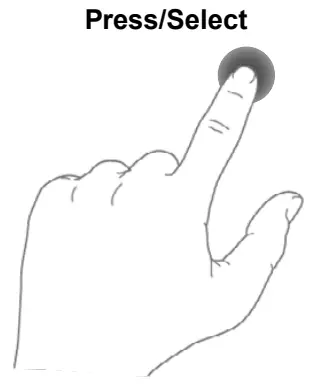 Veldu valkosti, sláðu inn gildi, sláðu inn valmyndir osfrv.
Veldu valkosti, sláðu inn gildi, sláðu inn valmyndir osfrv.
 Dragðu upp eða niður valmyndir og flettu í gegnum valmyndaratriði.
Dragðu upp eða niður valmyndir og flettu í gegnum valmyndaratriði. 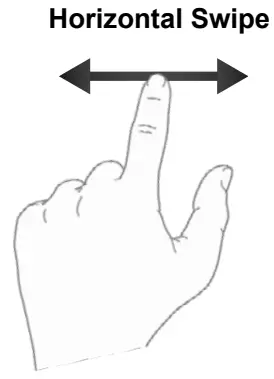 Skrunaðu í gegnum mæliskjái eða breyttu valkostagildum.
Skrunaðu í gegnum mæliskjái eða breyttu valkostagildum.  Sláðu inn undirvalmyndir eins og gauge editor.
Sláðu inn undirvalmyndir eins og gauge editor.
Aðalvalmynd
Aðalvalmyndin sýnir hvern valmyndarvalkost sem er tiltækur í tækinu þínu. Þegar þú vafrar um valmyndirnar muntu taka eftir aðalvalmyndartákninu. ![]() Ýttu á þetta tákn til að fara beint aftur í aðalvalmyndina.
Ýttu á þetta tákn til að fara beint aftur í aðalvalmyndina.
Til að fletta að einum af 6 valmyndarvalkostunum skaltu einfaldlega velja valmöguleikatákn. 
| Valmyndarvalkostir | Grunnlýsingar |
| Stilling | Veldu úr venjulegum eða *sérsniðnum* stillingum. |
| Árangurspróf | Prófaðu nýju lögin þín og frammistöðu fljótt og auðveldlega. |
| Stillingar | Stilltu tækisstillingar til að passa betur við þarfir þínar. |
| Greining | Fylgstu með og skráðu afköst ökutækisins þíns. |
| Mælar og skógarhögg | Greindu og hreinsaðu vandræðakóða |
| EAS stillingar | Stilla EAS fylgihluti. |
TILKYNNING: Stillingarvalkostir ekki tiltækir á CTS3 Insight
![]() VIÐVÖRUN
VIÐVÖRUN
Röng notkun eða misnotkun á þessari vöru gæti leitt til alvarlegs eða banvæns slyss. Farið eftir öllum öryggisupplýsingum í þessari handbók og eigandahandbók ökutækisins. Fylgdu öryggis-, uppsetningar- og notkunarleiðbeiningum í þessari notendahandbók til að tryggja rétta notkun.
Uppfæra hugbúnað
Að hala niður Update Agent 1.0
Nota má Update Agent 1.0 til að uppfæra tækið í gegnum USB-tenginguna. Hugbúnaðinum er hægt að hlaða niður á tölvuna með því að nota annað hvort internetið eða niðurhalara sem er uppsett á tækinu.
- Aðferð 1 - Internet
A) Farðu á: www.edgeproducts.com
B) Smelltu á UPDATES flipann efst á síðunni.
C) Veldu hnappinn DOWNLOAD Update Agent 1.0, annað hvort Mac eða PC (Windows).
Aðferð 2 - Tæki
A) Tengdu tækið við tölvu með meðfylgjandi USB snúru.
B) Skoðaðu file landkönnuður og finndu CTS3 drifið.
C) Tvísmelltu á drifið og opnaðu möppuna merkta „Updater“.
D) Inni í Updater möppunni, tvísmelltu á Mac eða Windows möppuna eftir tölvugerð.
E) Tvísmelltu á IgnitionInstaller. Það er updater.sh fyrir Mac notendur. - Smelltu á RUN hnappinn í sprettiglugganum.
- Lestu og smelltu á reitinn til að samþykkja skilmála leyfissamningsins, veldu síðan INSTALL.
 ATH: Ef þú ert beðinn um að setja upp Universal Serial Bus, Smelltu á Install hnappinn til að halda áfram.
ATH: Ef þú ert beðinn um að setja upp Universal Serial Bus, Smelltu á Install hnappinn til að halda áfram. - Veldu LOKA hnappinn eftir að uppsetningunni er lokið.
- Tvísmelltu á Update Agent 1.0 skjáborðstáknið.
- Fylltu út skráningareyðublaðið.
- Sjá næstu síðu til að framkvæma vöruuppfærslur.
ATH: Edge Products gerir uppfærslur tiltækar reglulega til að bæta við umfjöllun og eiginleikum. Uppfærslur gætu innihaldið nýja útgáfu af uppfærsluhugbúnaðinum. Þegar þú velur að uppfæra, vinsamlegast skoðaðu flipann „Hlaða niður“ og fylgdu leiðbeiningum fyrir CTS3 uppfærslur í viðburðarhugbúnaðinum sem ætti að uppfæra. Vara uppfærslur
Vara uppfærslur
Þetta tæki hefur getu til að uppfæra í gegnum USB tengingu eða þráðlausa tengingu. Sjá eftirfarandi upplýsingar fyrir USB uppfærslur. Skoðaðu eiginleikann Leita að uppfærslum undir Stillingar hlutanum fyrir frekari upplýsingar um þráðlausar uppfærslur.
- Opnaðu Update Agent 1.0 forritið sem er staðsett á skjáborðinu.
- Tengdu tækið við tölvuna með meðfylgjandi USB snúru. (Update Agent 1.0 leitar sjálfkrafa að uppfærslum sem tengjast tækinu.)
- Smelltu á Uppfæra hnappinn.
(Uppfærsluferlið hefst og lýkur sjálfkrafa. Þegar uppfærslunni er lokið getur verið að þér verði vísað á netverslunina. Til að uppfæra tækið þitt frekar með netversluninni skaltu fara í eftirfarandi skref.) - Smelltu á einhvern eða alla tiltæka valkosti.
(Gátmerki birtist í efra hægra horninu.) - Smelltu á hnappinn Kaupa.
- Ef þess er krafist skaltu lesa og samþykkja fyrirvaran.
- Fylltu út nauðsynlegar upplýsingar og smelltu á Fara í Review.
(Hér geturðu athugað upplýsingarnar sem þú slóst inn áður en þú sendir inn.) - Smelltu á Place Order hnappinn til að ljúka við pöntunina.
- Ef kaup voru gerð skaltu fylgja skrefum 1-3 hér að ofan til að ljúka uppfærslunni.
ATH: Ábyrgð er í boði til að vernda vélbúnað og vélræna íhluti CTS3 tækisins þíns í netversluninni.
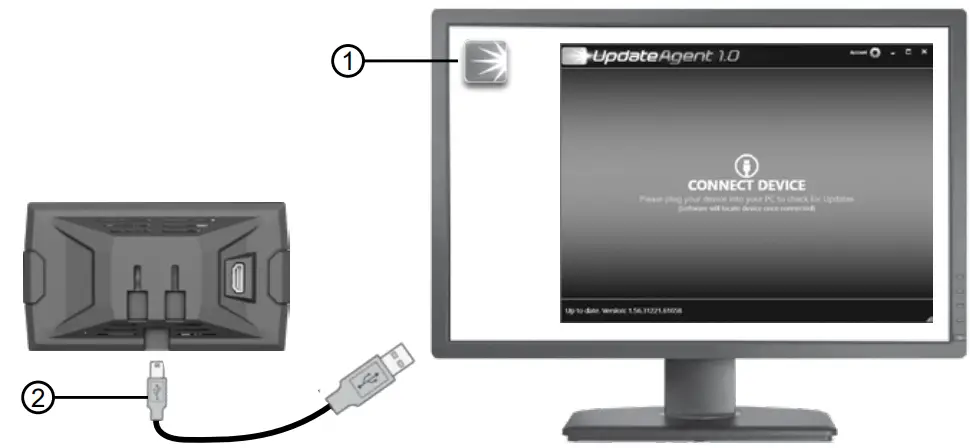
Stilling
Stilla ökutæki
Þegar þú ert í aðalvalmyndinni skaltu velja Tuning táknið.
Valmöguleikinn stilla ökutæki veitir lista yfir lög sem valin eru fyrir vél og gírskiptingu ökutækis þíns (gírstillingar eru aðeins fáanlegar í ákveðnum forritum).
- Veldu valkostinn Tune Vehicle. Skrunaðu upp/niður til að skoða tiltæk lög.
- Veldu lag til að hefja forritunarröðina. Fylgdu leiðbeiningunum á skjánum.
ATH: Tækið mun halda áfram að lesa birgðir ökutækis þíns files og vista þær til notkunar í framtíðinni.
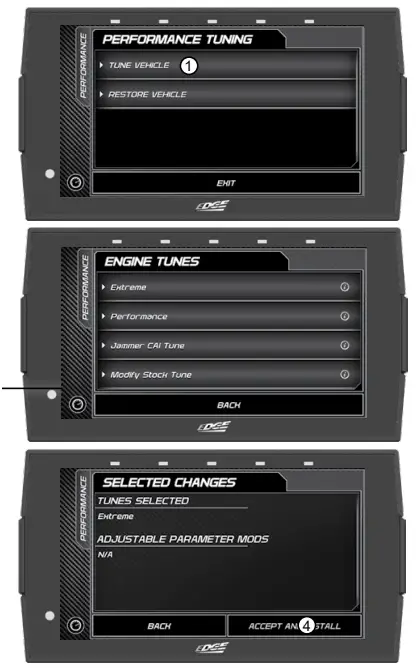 ÁBENDING: Til að fá upplýsingar um hvernig lagið virkar smelltu á upplýsingatáknið við hlið lagarnafnsins.
ÁBENDING: Til að fá upplýsingar um hvernig lagið virkar smelltu á upplýsingatáknið við hlið lagarnafnsins. - Veldu Setja upp til að nota lagið eins og það er eða skoðaðu skref 6 til að sérsníða.
- Veldu Samþykkja og setja upp til að halda áfram. Forritunarröðin hefst.
TILKYNNING Ekki fjarlægja eða höggva OBD-II tengið meðan á forritunarröð stendur. Ef þú gerir það gæti ökutækið ekki ræst.
 VIÐVÖRUN
VIÐVÖRUN
Ekki forrita ökutækið á meðan það er lagt á óöruggum stöðum, þar með talið mikilli umferð eða stöðum án farsímaþjónustu og internetsins (ef mögulegt er). - Þegar búið er að stilla ökutækið þitt skaltu ýta á Halda áfram til að fara aftur í aðalvalmyndina.
Sérsniðin - Skoðaðu skref 1 og 2 og veldu síðan Customization valkostinn.
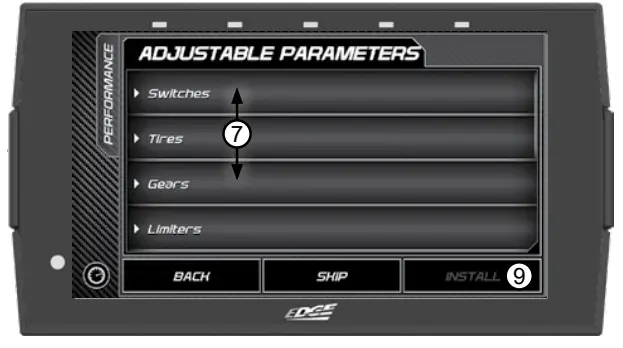
- Skrunaðu upp/niður að view tiltækar breytur. Veldu valkost til að breyta.
- Breyttu færibreytunni með því að nota verkfærin í valmyndinni. Veldu Vista til að beita breytingunum.
Verkfæri Examples: ATH: Ekki eru allir eiginleikar fáanlegir á öllum gerðum, gerðum og vélum.
ATH: Ekki eru allir eiginleikar fáanlegir á öllum gerðum, gerðum og vélum. - Þegar færibreyturnar hafa verið stilltar skaltu velja Setja upp til að halda áfram.
- Næst skaltu velja Samþykkja og setja upp. Forritunarröðin hefst.
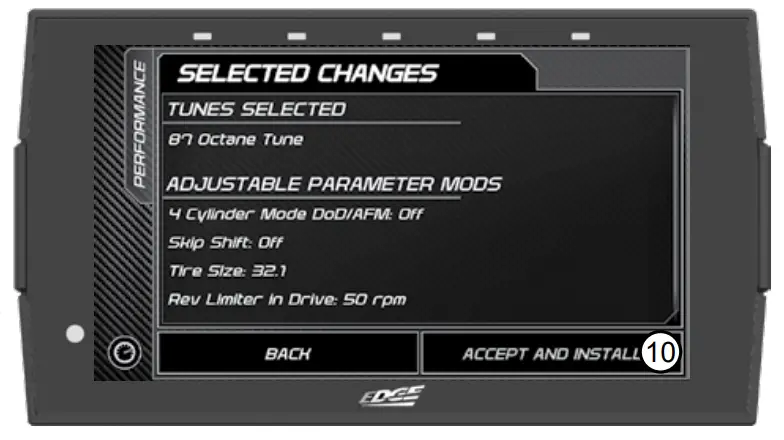
- Þegar búið er að stilla ökutækið þitt skaltu ýta á Halda áfram til að fara aftur í aðalvalmyndina.
Endurheimta ökutæki
Notaðu þennan valmöguleika til að koma ökutækinu aftur í það sem það er á lager.
- Þegar þú ert í valmyndinni Performance Tuning, veldu Restore Vehicle valkostinn.
- Fylgdu leiðbeiningunum á skjánum.

- Þegar búið er að endurheimta ökutækið þitt skaltu ýta á Halda áfram til að fara aftur í aðalvalmyndina.
Árangurspróf
0-60, 0-100, 1/4 mílna og 1/8 mílna próf
Þegar þú ert í aðalvalmyndinni skaltu velja táknið árangurspróf.![]()
Listi yfir próf mun birtast. Notaðu eftirfarandi upplýsingar til að læra meira um hvert próf.
- Veldu árangursprófið sem þú vilt hefja.
 ATH: Það eru tvær leiðir til að framkvæma þessar prófanir. Notkun dragtrés, eða stöðvunarljóss. Skoðaðu eftirfarandi fyrir frekari upplýsingar.
ATH: Það eru tvær leiðir til að framkvæma þessar prófanir. Notkun dragtrés, eða stöðvunarljóss. Skoðaðu eftirfarandi fyrir frekari upplýsingar.
Drag Tree - Þegar ökutækið er komið á sinn stað skaltu velja Start-hnappinn til að hefja dragtrésröðina.
- Þegar tvö grænu ljósin hafa kviknað skaltu sleppa bremsunni og halda áfram að hraða.
 Frá Stop
Frá Stop - Skiptu um aðferðir með því að smella á miðhnappinn.
- Þegar ökutækið er komið á sinn stað skaltu sleppa bremsunni og halda áfram að hraða.
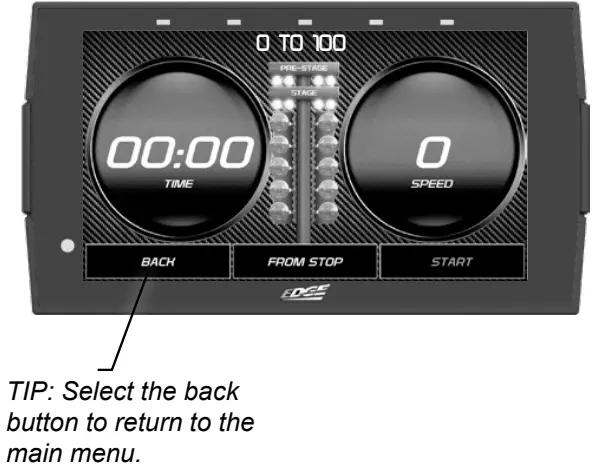
ATH: Þegar hraðanum hefur verið náð stöðvast prófið og niðurstöðurnar birtast. Búið verður til stafrænn dráttarmiði sem gefur upplýsingar um hlaup eins og viðbragðstíma, hraða á tilteknum vegalengdum og aðrar gagnlegar upplýsingar.
![]() VIÐVÖRUN Farið ekki yfir leyfilegan hámarkshraða á almennum vegum.
VIÐVÖRUN Farið ekki yfir leyfilegan hámarkshraða á almennum vegum.
![]() VIÐVÖRUN Að keyra frammistöðupróf með þessari vöru ætti aðeins að fara fram í lokuðum hringrásum, löglega viðurkenndum kappakstursumhverfi sérstaklega í þessum tilgangi. Brot á umferðarlögum er hættulegt og gæti valdið meiðslum eða skemmdum á ökutæki eða hvort tveggja.
VIÐVÖRUN Að keyra frammistöðupróf með þessari vöru ætti aðeins að fara fram í lokuðum hringrásum, löglega viðurkenndum kappakstursumhverfi sérstaklega í þessum tilgangi. Brot á umferðarlögum er hættulegt og gæti valdið meiðslum eða skemmdum á ökutæki eða hvort tveggja.
Stillingar
Skjár og hljóðstillingar
Í aðalvalmyndinni skaltu velja Stillingar táknið.![]()
Listi yfir stillingar mun birtast. Þessi hluti útskýrir hverjar þessar stillingar eru og hvernig á að nota þær.
- Veldu valkostinn Skjárstillingar.
- Breyttu hverri stillingu með því að stilla samsvarandi stillingargildi hennar.
 Sýna stillingar:
Sýna stillingar:
Dagsstilling birta
Stilltu birtustig skjásins fyrir akstur í dagsljósi.
Night Mode Brightness Stilltu birtustig skjásins við akstur á nóttunni eða í lítilli birtu.
Þröskuldur dags / nætur
Stilltu þröskuldinn þegar dagstilling breytist í næturstillingu.
LED birta Stilltu birtustig 5 LED ljósdíóða tækisins. - Veldu hljóðið
Stillingar valkostur. - Kveiktu/slökktu á alþjóðlegu viðvörunar- og snertihljóðunum
Rauður = SLÖKKT
Grænt = ON
- Ýttu á Hætta til að fara aftur í aðalstillingarvalmyndina.
Tækjalitir
Breyttu og breyttu litum tækisins fyrir bakgrunn og ramma.
- Veldu valkostinn Tækjalitir.
- Veldu á milli bakgrunnslitunarlits eða lykillínulitastillingar í samræmi við það sem þú vilt breyta.
- Veldu hvaða lit þú vilt að bakgrunnurinn þinn eða lyklalínan sé.

- Ýttu á Vista eða Til baka til að hætta til að fara aftur í valmyndina Tækjalitir. Með því að velja Til baka er hægt að vista allar breytingar eða ekki.
- Veldu Sérsníða til að búa til sérsniðna liti í stað þess að nota staðalinn sem boðið er upp á með stikunni.
- Stilltu tölurnar með því að annað hvort ýta á 0 til að opna talnaborðið og slá inn tölu eða ýta á + eða -.

- Veldu Vista eða Til baka til að fara aftur í valmyndina.
Wi-Fi uppsetning
Þetta tæki er búið getu til að tengjast og uppfæra í gegnum örugga Wi-Fi tengingu. Nánari upplýsingar um hvernig á að leita að uppfærslum er að finna í hlutanum Leita að uppfærslum í þessari handbók.
- Veldu valkostinn Wi-Fi uppsetningu. Listi yfir tiltæk netkerfi mun birtast.
ATH: Þú gætir þurft að setja inn netfang áður en þú tengist neti. Settu inn sama tölvupóst og þú skráðir tækið með. - Veldu netið sem þú vilt tengja tækið við.

- Notaðu takkaborðið til að slá inn netlykilorðið og ýttu síðan á Enter. Athugaðu að flest netkerfi eru hástafaviðkvæm.

Leitaðu að uppfærslum
Ef tækið er tengt við Wi-Fi, smelltu á þennan valmöguleika til að leita að uppfærslum á netinu. Ef uppfærslur eru tiltækar mun tækið gefa kost á að framkvæma uppfærsluna.
- Veldu valkostinn Leita að uppfærslum.
Athugið: Ef Wi-Fi er aftengt mun tækið biðja þig um að stilla netkerfi fyrst. - Ef það er tengt við Wi-Fi mun tækið finna netþjóninn okkar og leita að uppfærslum. Ef það eru einhverjar mun það biðja þig um að hlaða niður og setja upp uppfærslurnar.

- Fylgdu leiðbeiningunum á skjánum til að ljúka uppfærsluferlinu. Ef beðið er um að endurræsa tækið, ýttu á halda áfram eins og beðið er um það. Uppfærslunni ætti að vera lokið eftir endurræsingu.
Mælieining
Notaðu þessa stillingu til að breyta tækinu á heimsvísu til að ákvarða hvort það notar Imperial eða Metric einingar.
- Veldu valkostinn Mælieining.

- Veldu (Imperial eða Metric) og ýttu síðan á vista.
ATH: Þú þarft að aftengja tækið til að breytingarnar taki gildi. EKKI taka tækið úr sambandi við akstur.
Stærð dekkja
- Tvísmelltu á C-Speed á mæliskjánum eins og til að breyta honum.

- Veldu Vista og fylgdu leiðbeiningunum á skjánum að dekkjastærðarvalmyndinni.
Dekkjastærð Frh
- Veldu dekkjastærð sem þarf að breyta í valmyndinni.
- Veldu stærð í samræmi við það og notaðu flipana hér að ofan fyrir aðra tiltæka valkosti.

- Veldu Vista til að vista allar breytingar og fara aftur í valmyndina eða Til baka til að fara aftur í valmyndina með möguleika á að vista engar breytingar.
Endurheimta sjálfgefin PID
Notaðu þessa stillingu til að endurheimta sjálfgefna PID listann.
ATH: Þetta mun EKKI endurheimta verksmiðjugögn ökutækja þinna.
- Veldu valkostinn Restore Default PIDs.
- Ýttu á áfram til að endurheimta sjálfgefna PID listann.

- Tækið mun endurræsa sjálfkrafa.
Endurheimta sjálfgefnar stillingar
Notaðu þessa stillingu til að setja tækið aftur í verksmiðjustillingar.
ATH: Þetta mun EKKI endurheimta verksmiðjugögn ökutækis þíns eða gifta tólið úr ökutækinu þínu.
- Veldu valkostinn Endurheimta sjálfgefnar stillingar.
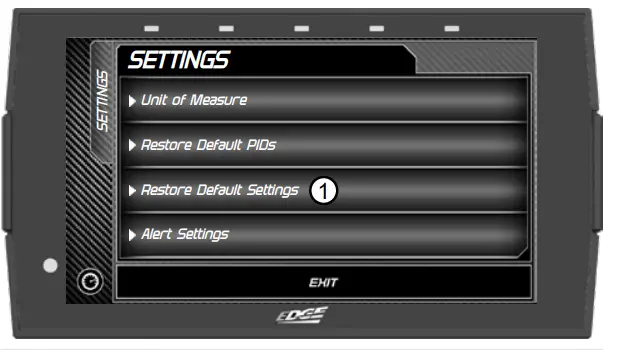
- Ýttu á haltu áfram til að endurheimta allar notendastillingar í sjálfgefna verksmiðjugildin.
Viðvörunarstillingar
Notaðu þessa stillingu til að kveikja/slökkva á mæliviðvörunum á heimsvísu
- Veldu valkostinn Viðvörunarstillingar.
- Kveiktu eða slökktu á stillingunni með því að nota rofann.

- Veldu Hætta til að fara aftur í Stillingar valmyndina.
Mælar og skógarhögg
Skipulag mæla
Þegar þú ert í aðalvalmyndinni skaltu velja táknið Gauges & Logging.![]()
Fyrsta mælisnið af 3 mun birtast. Til að skipta á milli skjáuppsetninga, strjúktu skjánum til vinstri/hægri. Til að breyta mælisniðum:
Til að breyta mælisniðum:
- Opnaðu fellivalmyndina með því að strjúka niður og byrja efst á skjánum.
- Veldu Breyta útliti.

- Þegar útlitsritstjórinn er opinn skaltu velja eitt af 3 útlitunum.

- Skiptu í gegnum skjástílsvalkostina með því að strjúka myndinni upp/niður eða velja upp/niður örvarnar.

- Ýttu á Velja hnappinn til að velja nýja útlitsstílinn. Þú verður færð aftur á LayoutEditor skjáinn.
- Ýttu á Vista hnappinn á Layout Editor skjánum. Þú færð möguleika á að vista sem nýtt útlit. Notaðu takkaborðið til að slá inn nafn fyrir sérsniðna útlitið þitt og ýttu síðan á Vista.

Þemastillingar
Breyttu og breyttu litum og gagnsæi einstakra mælieininga.
- Á meðan mæliskjárinn er í view. Opnaðu fellivalmyndina með því að strjúka niður og byrja efst á skjánum.
- Veldu Þemastillingar.

- Eftirfarandi ritstjóri kemur inn view, sýnir valkosti þína.
- Veldu Vista til að beita breytingunum.

Varamyndavél
Til að nota varamyndavél með CTS3 tækinu þarf myndavélarmillistykki.
Þetta breytir RCA þínum í USB mini stinga til að tengja við CTS3. Heimsókn https://edgeproducts.com fyrir frekari upplýsingar.
Myndavélin þarf að vera tengd við CTS3 áður en tækið ræsir sig til að bera kennsl á hana.
Þegar CTS3 getur greint gírfæribreytuna frá sjálfskiptingu sýnir myndavélin sjálfkrafa þegar ökutækið er í bakkgír.
- Þegar þú ert á mæliskjánum skaltu opna fellivalmyndina með því að strjúka niður og byrja efst á skjánum.
- Veldu myndavélartáknið.
- Snertu skjáinn til að fara aftur í mæla.

Veggfóður
Breyttu bakgrunnsmyndinni sem birtist á tækinu.
- Á meðan mæliskjárinn er í view. Opnaðu fellivalmyndina með því að strjúka niður og byrja efst á skjánum.
- Veldu Veggfóður.

- Skiptu í gegnum tiltækar bakgrunnsmyndir með því að strjúka upp/niður á myndina eða nota upp/niður örvarnar.
- Ýttu á Velja hnappinn til að nota bakgrunnsmyndina.

Sérsniðið veggfóður
Bættu við sérsniðnu veggfóður til að birtast sem bakgrunn tækisins.
- Stingdu tækinu í samband og finndu cts3 möppuna á tölvunni þinni og opnaðu hana eins og þú myndir gera með flashdrive.
- cts3 tækismappa ætti að sýna Bakgrunnsmöppu.
- Dragðu eða vistaðu hvaða myndir sem þú vilt sem bakgrunn í þá möppu.
- Settu tækið aftur í ökutækið þitt og fylgdu skrefunum til að skipta um veggfóður. Allar myndir sem bætt er við birtast sjálfkrafa á veggfóðurslistanum þínum.

ATH: Leiðbeinandi myndastærð er 1280 x 720. Allt sem er minna verður sjálfkrafa miðjusett af CTS3. Myndin ætti að vera .jpg, .png eða .gif. Tækið mun einnig byrja að hægja á sér eftir því sem fleiri myndir eru. Ráðlagður magn er fimm.
Uppsetning einstaklingsmælis
Hægt er að breyta hverjum mæli í mælisniði fyrir sig. Hægt er að breyta stillingum eins og mælieiningu, PID, viðvörunarstillingum og merkjum.
PID val:
- Á meðan mæliskjárinn er í view, Tvísmelltu á einstaka mælinn sem á að breyta.
- Veldu PID af listanum sem fylgir. Strjúktu upp/niður til að sjá allan listann.

- Grænt hak mun birtast við hlið völdu PID.
- Ef PID mælir hitastig, hraða eða þrýsting, notaðu meðfylgjandi rofann til að skipta á milli mælieininga eða heimseininga.
- Veldu Vista til að beita breytingunum.

Viðvörunarstillingar:
- Veldu
 táknmynd.
táknmynd. - Notaðu (3) skiptahnappana til að kveikja/slökkva á hverjum valkosti.
 Kveikt/slökkt á tilkynningum
Kveikt/slökkt á tilkynningum
 Viðvörun hljómar Kveikt/Slökkt
Viðvörun hljómar Kveikt/Slökkt
 Viðvörun Kveikt/Slökkt
Viðvörun Kveikt/Slökkt
- Til að stilla viðvörunar- og viðvörunargildin fyrir PID skaltu nota gildisritara. Bankaðu á miðgildið til að opna takkaborð til að stilla ákveðin gildi.
- Veldu Vista til að beita breytingunum.
Merktu við sérstillingu:
- Veldu
 táknmynd.
táknmynd. - Með lágmark/hámarksgildunum geturðu stillt hvar mælirinn byrjar og endar.
- Stilltu fjölda smámerkja sem sjást á mælinum.

- Stilltu fjölda aðalmerkja sem sjást á mælinum.
- Veldu Vista til að beita breytingunum.
Pitch / Roll G-Force skjár
Hvert CTS3 tæki gefur þér möguleika á að athuga halla og veltu ökutækisins.
- Á meðan mæliskjárinn er í view. Opnaðu fellivalmyndina með því að strjúka niður og byrja efst á skjánum.
- Ýttu á Layout Editor og veldu hvaða skjá þú vilt skipta út.

- Þegar valið hefur verið, notaðu upp og niður örvarnar til hægri, veldu Pitch / Roll G-Force skjáinn.

- Veldu Vista og veldu að búa til eða skipta um útlit.
- Veldu Til baka og þegar mæliskjárinn er í view, strjúktu til hægri þar til þú ert kominn á Pitch / Roll G-Force skjáinn. Að strjúka til hægri eða vinstri fer eftir því hvaða skjá þú valdir að breyta í skrefi 2.

ATH: Með því að halda niðri á vellinum/rúllumælinum í þrjár sekúndur geturðu jafnað mælina og G-metra út í 0.
Upptaka
Notaðu upptökuvalkostinn til að skrá og vista ökutækisgögn.
- Á meðan mæliskjárinn er í view. Opnaðu fellivalmyndina með því að strjúka niður og byrja efst á skjánum.
- Ýttu á Record hnappinn til að hefja upptökuferlið. Þegar viðeigandi magn upplýsinga hefur verið safnað, ýttu á Stöðva hnappinn.

GögnViewer niðurhal
Þessi Windows hugbúnaður gerir kleift að opna OBDII gagnaskrár sem voru skráðar með Edge Products útvarpstæki og viewútg. Hægt er að hlaða niður þessum hugbúnaði frá Edge Products websíða.
- Farðu á: www.edgeproducts.com
- Smelltu á UPDATES flipann efst á síðunni.
- Veldu hnappinn DOWNLOAD undir GögnViewer hugbúnaður.
- Smelltu á RUN hnappinn í sprettiglugganum.
- Fylgdu leiðbeiningunum á skjánum.
GögnViewer
Eftir upptökulotu skaltu taka tækið úr sambandi við ökutækið og fylgja þessum leiðbeiningum.

EAS fylgihlutir
EAS lokiðview
Hægt er að bæta við virkni CTS3 með því að nota EAS (Expandable Accessary System) tæki. CTS3 tengist sjálfkrafa öllum nýjum EAS tækjum sem eru tengd við hann áður en hann ræsir sig og mun gera notandanum viðvart.
Við uppsetningu og hleðslu á nýju tæki eru eftirfarandi stillingar tiltækar:
- SKJÁRNAFN: Með því að breyta þessu atriði mun nafni PID breytast, þetta nafn birtist á mælunum og í PID valmyndinni.
- LÝSING: Með því að breyta þessu atriði mun lýsingunni á PID breytast. Þetta er sýnt þegar ýtt er á INFO hnappinn þegar PID er úthlutað til mælis.
- SKJÁAREININGAR: Ef þessu atriði er breytt breytist einingarnar þegar þær eru sýndar á mælum.
- SKÆRÐA: Með því að velja einn af þessum stærðarvalkostum getur tækið sýnt rétt gögn þegar þau eru sett á mælinn. Þetta val er nauðsynlegt til að EAS aukabúnaðurinn þinn virki rétt.
- NÚVERANDI STILLINGAR: Þetta mun sýna núverandi stillingar sem áður hafa verið vistaðar í tækinu.
- Endurheimta sjálfgefnar stillingar: Þetta mun endurheimta alla hluti sem eru forhlaðnir með þessu tæki í tengslum við þetta EAS tæki.
ÁBENDING: Þessum stillingum er hægt að breyta síðar í gegnum EAS stillingavalmyndina. Leiðbeiningar um EAS tæki
Leiðbeiningar um EAS tæki
EAS EGT rannsakandi
EAS EGT Probe þarf ekki að breyta neinum af fyrirfram skilgreindum stillingum. Hins vegar hafa notendur möguleika á að sérsníða nafn, lýsingu og/eða skjáeiningar.
EAS alhliða skynjarainntak (5 volt)
EAS alhliða skynjarainntak gefur möguleika á að lesa hvaða 0-5 volta merki sem er og þýða þau í þýðingarmikil gildi til sýnis á CTS3. Notaðu EAS stillingarvalmyndina til að stilla hvaða skynjara sem er ætlaður til notkunar með aukabúnaðinum á réttan hátt. Það eru tvær rásir fyrir þetta inntak, Rás A og Rás B. Með því að fylgja leiðbeiningunum á skjánum geturðu farið í einstakar stillingar hverrar rásar.
Uppsetning EAS merkt skynjara:
- Farðu í EAS stillingarvalmyndina.
- Veldu alhliða skynjaraeiningu (Athugið: raðnúmerið ætti að passa við eininguna sem er tengd við skynjarann sem þú ert að reyna að stilla).
- Veldu rásina sem þú tengdir skynjarann við, annað hvort A eða B.

- Veldu Scaling og leitaðu síðan á listanum að skynjaranum sem þú ert að nota.
- Á þessum tímapunkti geturðu vistað stillingarnar og byrjað að nota skynjarann. Nafnið og lýsingin verða fyllt út með nafni, lýsingu og skjáeiningum sjálfgefna EAS skynjarans.
- Að öðrum kosti geturðu sérsniðið nafn, lýsingu og einingar ef þú velur það. (Athugið: Breyting á skjáeiningum skynjara hefur engin áhrif á gögnin sem birtast. Stærð skynjara er sett upp fyrir sjálfgefnar skjáeiningar).
- Þegar þú ert í mæliham, muntu geta notað þann skynjara á hvaða mæli sem er með því að nota Gauge Editor Valmyndina.
Uppsetning sérsniðins skynjara (ekki EAS):
- Farðu í EAS stillingarvalmyndina.
- Veldu alhliða skynjaraeininguna þína (ATH.: Raðnúmerið ætti að passa við eininguna sem er tengd við skynjarann sem þú vilt stilla).
- Veldu rásina sem þú tengdir skynjarann við, annað hvort A eða B.
- Veldu Nafn til að gefa skynjaranum þínum nafn (valfrjálst).

- Veldu Lýsing til að gefa skynjaranum þínum lýsingu (valfrjálst).
- Veldu Display Units til að skilgreina skjáeiningar skynjarans.
- Veldu Scaling og síðan Custom Scaling.
- Frá þessum skjá muntu geta bætt við eins mörgum gagnapunktum sem þarf til að skala skynjarann þinn. Þessar upplýsingar ætti framleiðandi skynjara að veita. Ef það er viðnámsskynjari geturðu skipt úr Voltage til mótstöðu. Með því að gera þetta geturðu einnig valið uppdráttarviðnámsgildi, 1K eða 10K.
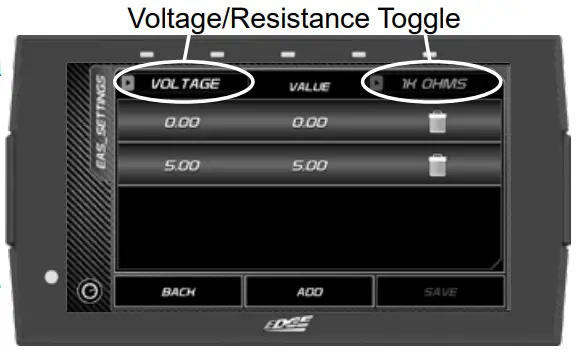
- Þegar þú hefur bætt öllum gagnapunktum við skalann geturðu vistað allar stillingar skynjarans.
- Þegar þú ert í mæliham, muntu geta notað þann skynjara á hvaða mæli sem er með því að nota Gauge Editor Valmyndina.
EAS aflrofi
EAS aflrofinn gerir þér kleift að stjórna uppáhalds aukahlutunum þínum á eftirmarkaði eins og ljósum, loftþjöppum osfrv. beint í gegnum CTS3 Þegar þú ræsir CTS3 í fyrsta skipti með EAS tækið uppsett geturðu farið beint í að breyta rofastillingum, eða þú getur valið að fara í heimavalmyndina og fletta í EAS stillingarvalmyndina hvenær sem er eftir til að breyta skiptanöfnum og lýsingum.
Þegar EAS aflrofi er tengdur við CTS3 er nýrri rofasíðu sjálfkrafa bætt við Gauged stillinguna. Það er bætt við í fyrstu raufinni, lengst til vinstri á mælisíðunum.
Skiptasíðan verður sjálfkrafa fyllt út með tengdum rofum (allt að 4). Þú hefur líka möguleika á að setja rofa á hvaða stafræna mæli sem er. Skiptaaðgerð:
Skiptaaðgerð:
- Einn smellur á rofa, eða stafrænn mælir sem heldur rofa, mun breyta stöðu rofans.
- Ef þú ýtir lengi á rofa og haltu honum inni, eða stafrænn mælir sem heldur rofa, fer inn í sérstillingarvalmynd rofa.
Skipta sérstillingarvalmynd:
Notendur geta breytt útliti rofa og LED lit í gegnum þessa valmynd.
Notkun mælahams með EAS aflrofa tengdum:
- Ef EAS Switch eining er til staðar er svefntímamælirinn framlengdur í 30 sekúndur. 30 sekúndna tímamælirinn er einnig notaður ef tæki er vakið við að smella (hlýtt stígvél).
- Ef rofi er stilltur í ON stöðuna er svefntímamælirinn stöðvaður þar til rofinn er stilltur í OFF stöðu. Þegar rofinn er slökktur mun svefnmælirinn byrja að telja niður.

Greining
Vandræðakóðar
Í aðalvalmyndinni skaltu velja Diagnostics táknið.![]()
Vandræðakóðaskjárinn mun birtast. Ef einhverjir kóðar hafa verið settir af stað munu þeir birtast á listanum sem P####.
ATH: Vandræðakóðar verða til þegar vandamál uppgötvast af skynjara ökutækis. Notaðu þennan eiginleika til að view og hreinsaðu þessa vandræðakóða. 
- Ef kóði hefur verið ræstur skaltu velja kóðann til að sjá lýsingu á vandamálinu.
ÁBENDING: Skrifaðu niður kóðana til framtíðarviðmiðunar. - Þegar þú hefur lesið lýsingu kóðans(s) hefurðu möguleika á að hreinsa þær. Veldu Hreinsa allt til að hreinsa kóðana úr tækinu og endurstilla eftirlitsvélarljós ökutækisins.
ATH: Ef misskilningur er viðvarandi gæti það bent til bilunar í ökutæki. Við mælum með að leita til hæfs fagmanns til að leysa málið. Forritaðu ökutækið aftur á lager fyrir þjónustu.
Handvirk endurnýjun
Ef ökutækið þitt styður handvirka endurnýjun verður valmynd í greiningarvalmynd tækisins.
ATH: Tiltekin notkunarskilyrði eru nauðsynleg til að Manual Regen virki. Það gæti verið, en ekki takmarkað við; Kælivökvahiti vélar, hitastig vélolíu, hraði ökutækis osfrv.
- Opnaðu Diaganostics valmyndina með því að strjúka upp frá mæliskjánum og velja Diagnostics.
ATH: Greiningarvalmyndin er einnig fáanleg í aðalvalmyndinni.

- Veldu Manual Regen.
- Fylgdu leiðbeiningunum á skjánum til að virkja Manual Regen.
Endurnýjun farsíma
- Opnaðu Diaganostics valmyndina með því að strjúka upp frá mæliskjánum og velja Diagnostics.
- Veldu Manual Regen.

- Fylgdu leiðbeiningunum á skjánum til að virkja Manual Regen.
Jafnvægishlutfall inndælingartækis
Jafnvægishlutfall inndælingartækis (aðeins Duramax)
- Til view Inndælingarjafnvægi á GM Duramax þínum, farðu inn í greiningarvalmyndina.
- Finndu inndælingarjafnvægi og veldu þennan valkost til að sjá inndælingarjafnvægi.

Hjálp/upplýsingar
Upplýsingar um tæki
Í aðalvalmyndinni skaltu velja Stillingar táknið, ![]() og opnaðu hjálp/upplýsingar valkostinn.
og opnaðu hjálp/upplýsingar valkostinn.
Tækjaupplýsingarnar sem lýst er hér að neðan aðstoða tækniþjónustuteymi okkar þegar þörf er á stuðningi. 1 Smelltu á Device Info valkostinn. Eftirfarandi upplýsingar munu birtast:
1 Smelltu á Device Info valkostinn. Eftirfarandi upplýsingar munu birtast:
Umsóknarupplýsingar - Gefur útgáfuupplýsingar fyrir hin ýmsu forrit sem keyra á tækinu.
Upplýsingar um gagnagrunn – Gefur útgáfuupplýsingar fyrir hina ýmsu gagnagrunna sem geymdir eru á tækinu eins og lag, PID og DTC kóða.
Verkfæri upplýsingar - Gefur upplýsingar um tækið eins og raðnúmer, fæðingardag, leyfi, gerð verkfæra osfrv.
Upplýsingar um ökutæki - Upplýsingar um ökutækið eins og auðkennisnúmer ökutækis (VIN) og Engine Control Module (ECM).
Lagðar upplýsingar um ökutæki – Upplýsingar um ökutækið sem þetta tæki hefur stillt eins og VIN og ECM.
Debian – Upplýsingar um Linux Debian smíðina sem tækið notar.
Opið SSL – Upplýsingar um Open SSL
Uppörvun – Upplýsingar um Boost hugbúnað.
FCC – Upplýsingar um FCC samræmi.
Kennsluefni
Öll tiltæk kennsluefni eru geymd hér og hægt er að nálgast þau hvenær sem er.
- Veldu Tutorials valkostinn.
- View hvert kennsluefni með því að strjúka til vinstri/hægri.

- Veldu Halda áfram til að fara aftur í Hjálp/upplýsingar valmyndina.
Algengar spurningar
Sýnir og svarar nokkrum algengum spurningum um tækið og eiginleika þess.
- Veldu valkostinn Algengar spurningar. Listi yfir spurningar og svör mun birtast.

Runtime Log
Hvernig á að búa til og fá aðgang að Runtime log á CTS3 tækinu.
- Meðan á vandamáli stendur eða stuttu eftir að vandamál koma upp, með bréfaklemmu eða einhverju álíka, finndu litla gatið í neðra vinstra horni tækisins.
- Ýttu á og slepptu takkanum. Þetta verður að gera á meðan eða stuttu eftir að þú átt í vandræðum en ÁÐUR en tækið slekkur á sér eða er aftengt.
- Bíddu í 3-5 sekúndur, aftengdu síðan CTS3 frá ökutækinu og tengdu hann í gegnum USB við tölvu.
- Á tölvunni, farðu í drifið þitt í „Þessi PC“. CTS3 mun koma upp í tækjunum þínum og drifunum eins og glampi drif. Það ætti að vera merkt cts3 (D:)
- Stækkaðu cts3 drifið og í því drifi finndu Runtime möppuna og opnaðu hana.
- Nýjasti Runtime verður merktur „runtime_00.dbg“ efst á þeim lista. Vinsamlegast vistaðu nýjasta keyrslutímann (hæsta keyrslutímann) og hengdu hann við tölvupóst.
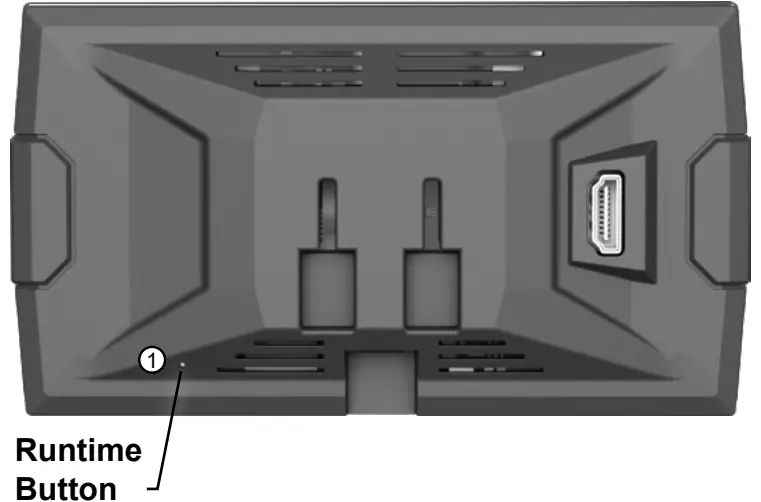
ATH: Ekkert blikkar eða breytist þegar ýtt er á hnappinn. Svo lengi sem þú finnur að hnappinum er ýtt niður og slepptu, farðu síðan áfram.
Tækniaðstoð
Þessi valkostur á aðeins að nota þegar tækniaðstoð biður um upplýsingar.
ATH: Þegar valmyndaratriði er valið verður sett af „tökkum“. Tækniþjónusta mun nota þessa lykla til að búa til kóða sem þú munt nota til að fá aðgang að valmyndaratriðum.
- Veldu Tækniaðstoð valkostinn. Listi yfir spurningar og svör mun birtast.
ÁBENDING: Veldu Hætta til að fara aftur í aðalvalmyndina.
- Veldu valmyndaratriðið eins og krafist er af tækniþjónustu.
Þvinga kvörðunaruppfærslu – Þessi valkostur forritar ökutækið með lagerkvörðuninni file. Það er gagnlegt til að endurheimta erfiða ECU.
Þvinga endurheimt - Þessi valkostur mun forrita ökutækið með dýrmætan sparnað file. Það er einnig gagnlegt til að endurheimta erfiða ECU.
Núllstilla ökutæki - Eyðir öllum sértækum upplýsingum um ökutæki úr tækinu.
Hreinsa uppfærslur – Eyðir öllum merktum kvörðunaruppfærslum fyrir ECU.
Registry Reset - Eyddu öllum upplýsingum um ökutæki í skyndiminni úr tækinu.
Búa til log - Skrifaðu allar villuleitarupplýsingar í skyndiminni til villuleitar file sem hægt er að sækja úr opinberu möppunni.
 www.edgeproducts.com
www.edgeproducts.com
Fyrir frekari upplýsingar hafðu samband við tækniaðstoð okkar:
801-476-3343 6:00 – 5:00 MST
or
tech@edgeproducts.com
Til að flýta fyrir stuðningi þínum, vinsamlegast hafðu upplýsingar um ökutæki,
Hlutanúmer og raðnúmer tilbúið áður en þú hefur samband við okkur.
Höfundarréttur © 2020
D10023810 Rev00 10/12/2020
Skjöl / auðlindir
 |
Edge Products 85452-252 Evolution CTS3 forritarar Summit Racing [pdfNotendahandbók 85452-252, 85452-252 Evolution CTS3 forritarar Summit Racing, 85452-252, Evolution CTS3 forritarar Summit Racing, CTS3 forritarar Summit Racing, forritarar Summit Racing, forritarar Summit Racing, Summit Racing, Kappakstur |